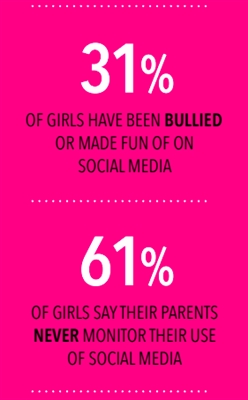Ja jūsu MacBook Pro neieslēdzas, nekrītiet panikā. Es zinu, ka tas var būt ļoti nomākts, ja jūsu Mac nedarbojas pareizi, taču ir dažas vienkāršas darbības, lai mēģinātu to atkal ieslēgt.
Vienmēr pastāv iespēja, ka ar jūsu MacBook notiek kaut kas nopietnāks, un tādā gadījumā jums tas var būt jānogādā pie profesionāļa vai, diemžēl, jānomaina jūsu Mac.
Dažreiz jūsu MacBook Pro var netikt ieslēgts vienkāršu iemeslu dēļ, ko mēs apskatīsim tālāk.
Šeit esmu izveidojis īsu problēmu novēršanas ceļvedi, lai palīdzētu jums noskaidrot, kas varētu būt nepareizi ar jūsu MacBook, un kā to atkal ieslēgt, ja šajā sakarā rodas grūtības.
Ja pēc visu šo darbību veikšanas jūsu MacBook Pro joprojām neieslēdzas, ir pienācis laiks sazināties ar speciālistu, lai veiktu turpmāku izmeklēšanu.
Macbook Pro ātrie labojumi nerada problēmas
Ir dažas vienkāršas lietas, lai pārbaudītu, vai jūsu MacBook Pro neieslēdzas, un tas aizņem tikai dažas minūtes. Ir labi sākt ar šīm mazajām darbībām, jo, ja problēmas cēlonis ir kāda no šīm problēmām, varat ātri un vienkārši atkal ieslēgt savu Mac datoru.
Vēlēsities mēģināt novērst iespējamās problēmas un precīzi noskaidrot, kas notiek ar jūsu klēpjdatoru.
1. Iespējamā ātrās labošanas metode
Neatkarīgi no tā, vai jūsu MacBook Pro ir redzamas jaudas pazīmes vai neieslēdzas vispār, šeit ir vienkāršs ātrs risinājums, kas bieži vien var novērst avāriju vai citu šīs problēmas cēloni. Šī ir laba pirmā vieta, kur sākt, un, iespējams, vienīgais labojums, kas jums patiešām nepieciešams.
- Nospiediet un 10 sekundes turiet barošanas pogu, atlaidiet un vēlreiz nospiediet barošanas pogu.
- Atvienojiet visus piederumus un kabeļus no sava MacBook un pēc tam atkārtojiet iepriekš minēto darbību.
- Atiestatiet sistēmas pārvaldības kontrolleri (SMC).
2. Pārbaudiet akumulatoru un strāvas padevi.
Vispirms ir jāpārbauda, vai datora akumulatoram ir pietiekami daudz jaudas, lai to ieslēgtu. Izklausās vienkārši, taču es to esmu darījis iepriekš — man likās, ka ar manu Mac datoru kaut kas nav kārtībā, lai gan tam vienkārši bija izlādējies akumulators.
Pievienojiet lādētāju Mac datora uzlādes portam un strādājošai elektrības kontaktligzdai. Uzlādes vada un jūsu Mac datora indikatoram vajadzētu iedegties, norādot, ka jūsu Mac tiek uzlādēts.
Ja šie indikatori deg, tas nozīmē, ka datora akumulators, iespējams, ir zems, pašlaik tiek uzlādēts un tam vajadzētu ieslēgties.
Ja lādētājs nedarbojas, pārbaudiet, vai uzlādes vads nav bojāts vai nodilis. Vads var būt slikts, un tā varētu būt problēma. Jūs arī vēlaties pārliecināties, vai jūsu izmantotā elektrības kontaktligzda darbojas. Ja jums nav strāvas, mēģiniet pārslēgt lādētāju uz citu kontaktligzdu, lai redzētu, vai tas darbojas. Pievienojiet citu ierīci, piemēram, lampu, kontaktligzdai un pārbaudiet, vai tā darbojas.
3. Klausieties mehāniskus trokšņus, meklējiet gaismas

Nospiediet Mac datora barošanas pogu un pēc tam uzmanīgi klausieties, vai nav skaņas. Jūs varat dzirdēt ventilatora griešanos, mehāniskus klikšķus vai dūkoņu, palaišanas troksni vai jebkuru citu troksni, kas nāk no datora. Ja dzirdat troksni, tā ir laba zīme.
Tas nozīmē, ka dators zināmā mērā ieslēdzas, bet displejs neieslēdzas.
Pārbaudiet arī, vai nav gaismas, kas var iedegties, nospiežot barošanas pogu. Paskatieties uz tastatūru un pārbaudiet, vai ieslēdzas fona apgaismojums. Nospiediet Caps Lock taustiņu un pārbaudiet, vai tas iedegas. Ja redzat kādus indikatorus, tas nozīmē, ka jūsu Mac ir ieslēgts, bet ir problēma ar displeju.
Vēlāk izmēģiniet šīs citas iespējas
Ja iepriekš minētās opcijas nedarbojās, varat veikt vēl dažas darbības, lai mēģinātu ieslēgt MacBook Pro. Veiciet tālāk norādītās darbības, lai redzētu, vai tas novērš strāvas ieslēgšanas problēmu.
Drošais režīms

Drošais režīms ir funkcija, ko Apple iekļauj datoros, kas būtībā ir vienkārša operētājsistēmas versija, ko varat izmantot, ja MacBook nedarbojas pareizi. Lūk, kā ieiet drošajā režīmā:
- Kad Mac ir izslēgts, nospiediet barošanas pogu un vienlaikus turiet nospiestu taustiņu Shift.
- Ekrānā jāparādās Apple logotipam un turiet nospiestu taustiņu Shift, līdz tiek parādīts pieteikšanās ekrāns.
Atrodoties drošajā režīmā, varat atinstalēt visas jaunākās lietotnes vai veikt citas izmaiņas, kuru dēļ Mac dators, iespējams, neieslēdzās. Dažreiz problēmu var atrisināt arī vienkārši pārejot uz drošo režīmu un pēc tam restartējot datoru.
Reģenerācijas režīmā

Tas var nedarboties, jo datoram ir jābūt ieslēgtam, lai pārietu uz atkopšanas režīmu, taču ir vērts mēģināt, pirms nogādājat datoru remontdarbnīcā.
- Nospiediet un turiet R komandu un barošanas pogu.
- Atlaidiet barošanas pogu un turpiniet turēt nospiestu komandu R.
- Jūs redzēsit izvēlni Utilities, ja tā strādāja, un no turienes varēsit restartēt datoru, lai izveidotu TimeMachine dublējumu.
Veiciet barošanas ciklu (Mac bez M1)
Strāvas cikls liks jūsu Mac restartēt un atrisināt problēmas, kas saistītas ar MacBook nestartēšanu. Tālāk minētais process ir paredzēts Mac datoriem, kuriem nav jaunās M1 mikroshēmas. Ja jums ir jauns MacBook, process ir nedaudz atšķirīgs.
Lai ieslēgtu MacBook Pro, kas nav M1, viss, kas jums jādara, ir aptuveni 10 sekundes turiet nospiestu barošanas pogu. Cikla laikā jūs dzirdēsiet dažus trokšņus no klēpjdatora iekšpuses. Jūsu dators tiks restartēts, un tas var novērst problēmu.
Atiestatīt PRAM/NVRAM
PRAM/NVRAM atiestatīšana ir vēl viens veids, kā salabot MacBook, kas neieslēdzas. Tas darbojas, atiestatot atmiņas sadaļas, kas visu laiku darbojas datorā neatkarīgi no tā, vai to lietojat vai ne. Dažreiz tas traucē normālu darbību, un atiestatīšana var atrisināt problēmu.
Lai atiestatītu PRACM/NVRAM, veiciet šīs darbības:
- Nospiediet taustiņusKomanda, opcija, P, R unjauda.
- Turiet nospiestu šos taustiņus, līdz dators tiek restartēts.
- Kad dators tiek restartēts otro reizi, varat atlaist taustiņus.
Šis process vienlaikus atiestata gan PRAM, gan NVRAM.
Nosūtiet savu MacBook Pro profesionālam remontam
Dažreiz jums vienkārši nepieciešama profesionāla palīdzība, lai kaut ko labotu. Ja neviena no iepriekš minētajām darbībām nepalīdzēja ieslēgt jūsu MacBook Pro, iespējams, ir pienācis laiks iepazīstināt ar savu Mac kādu, kurš par remontu zina vairāk nekā jūs vai kā šī rokasgrāmata var jums palīdzēt.
Tas var maksāt naudu, bet, ja viņi to var salabot, tas noteikti būs lētāk nekā jauna datora pirkšana.